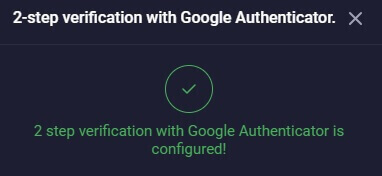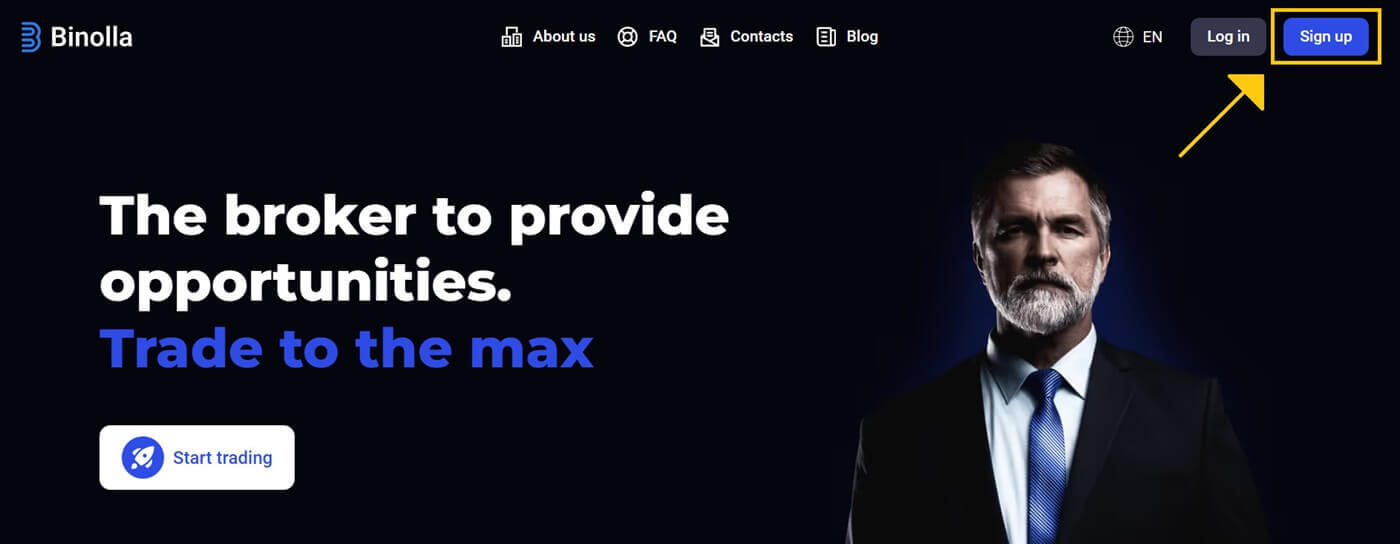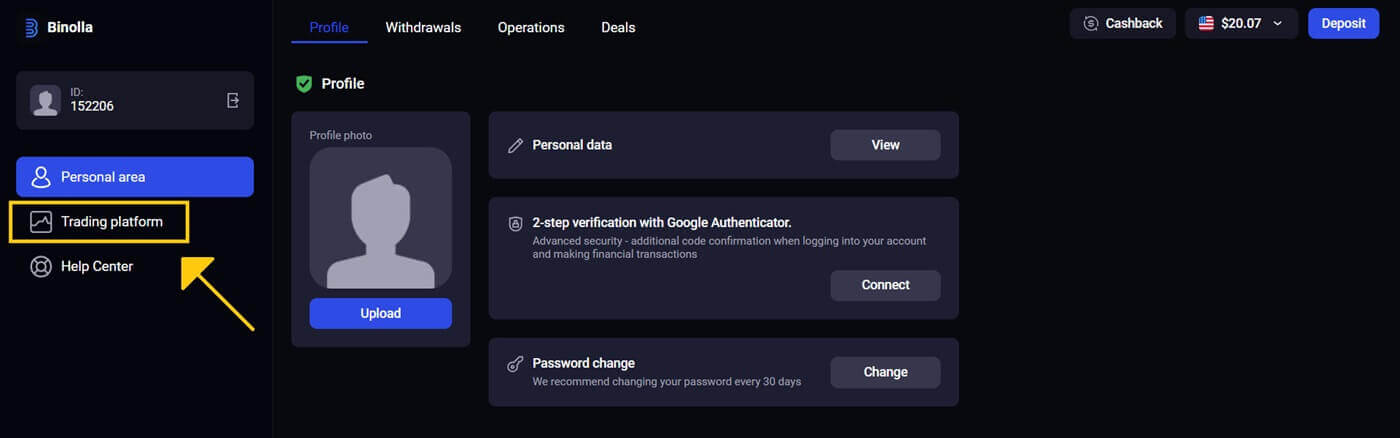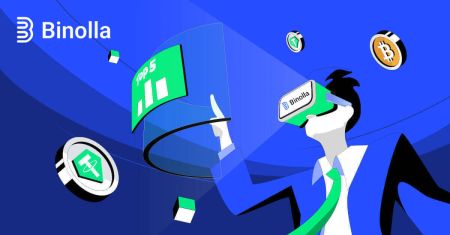Binolla Registrer deg - Binolla Norway - Binolla Norge - Binolla Noreg
Binolla tilbyr en sømløs og brukervennlig plattform for handel med ulike finansielle instrumenter, og tilbyr et mangfoldig utvalg av muligheter for investorer. For å få tilgang til dette dynamiske handelsmiljøet, må du registrere deg for en konto og deretter logge på for å begynne å utforske de utallige alternativene som er tilgjengelige for handel.
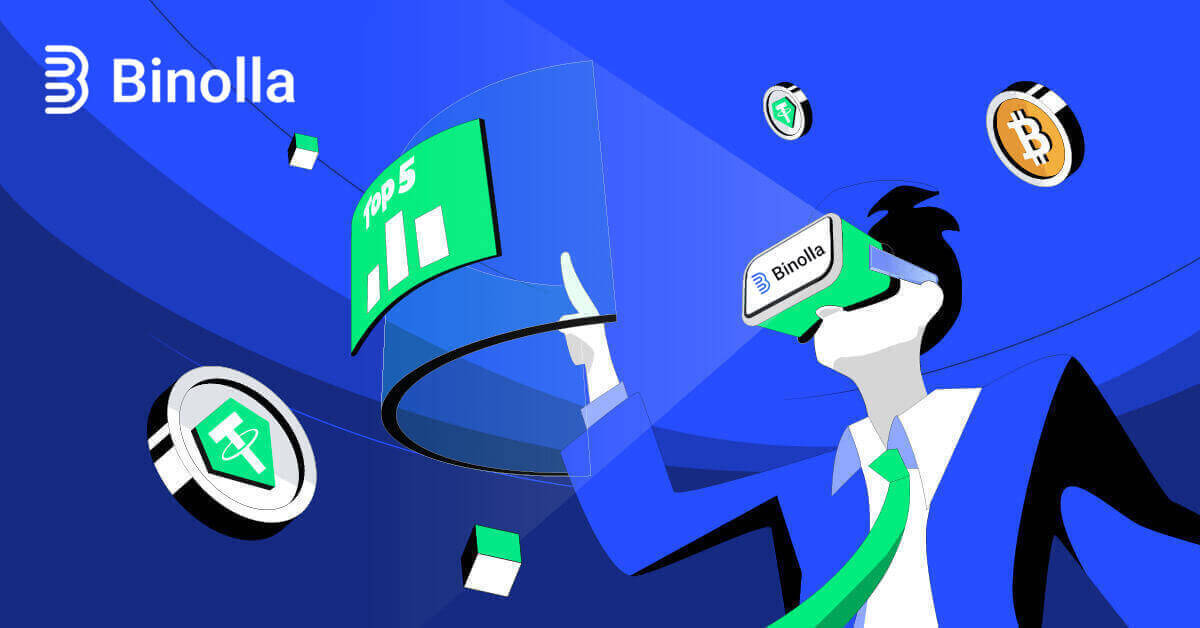
Slik registrerer du deg på Binolla
Registrer deg på Binolla via e-post
Her er handlingene du må gjøre:1. Start først favorittnettleseren din og gå til Binolla-nettstedet .
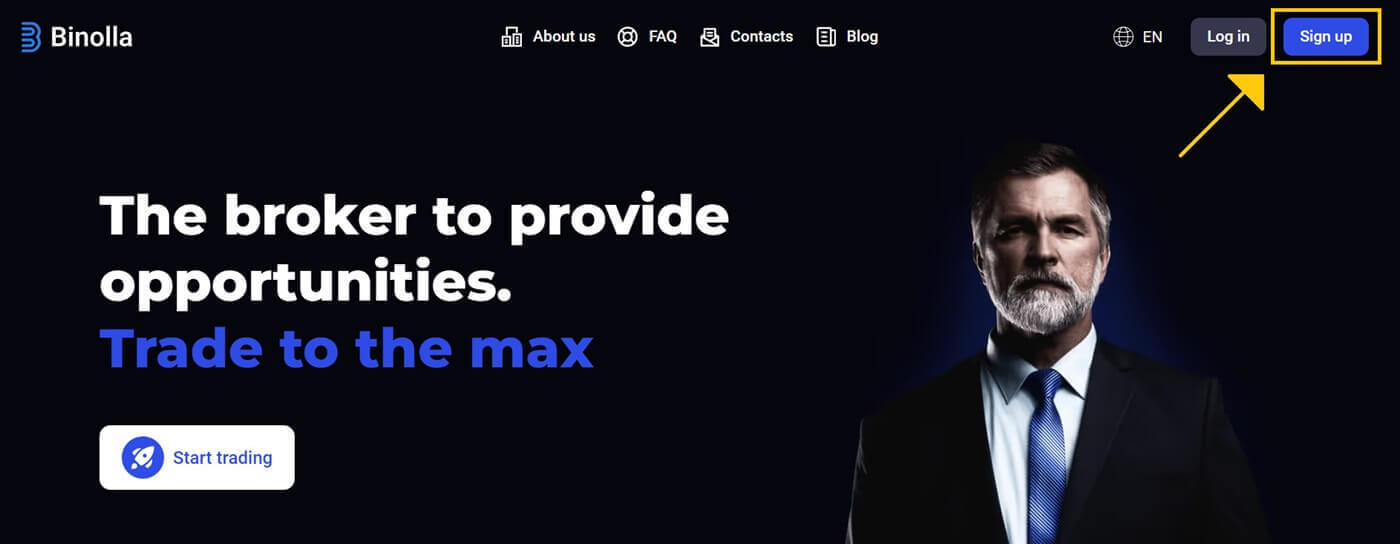
2. Fyll ut registreringsskjemaet :
- Du vil bli tatt til registreringssiden, hvor du skriver inn e-postadressen din.
- Etabler et sikkert passord.
- Etter å ha lest Binollas serviceavtale, klikk i avmerkingsboksen.
- Etter å ha fylt ut skjemaet, klikk på " Opprett en konto " -knappen for å fullføre registreringsprosessen.
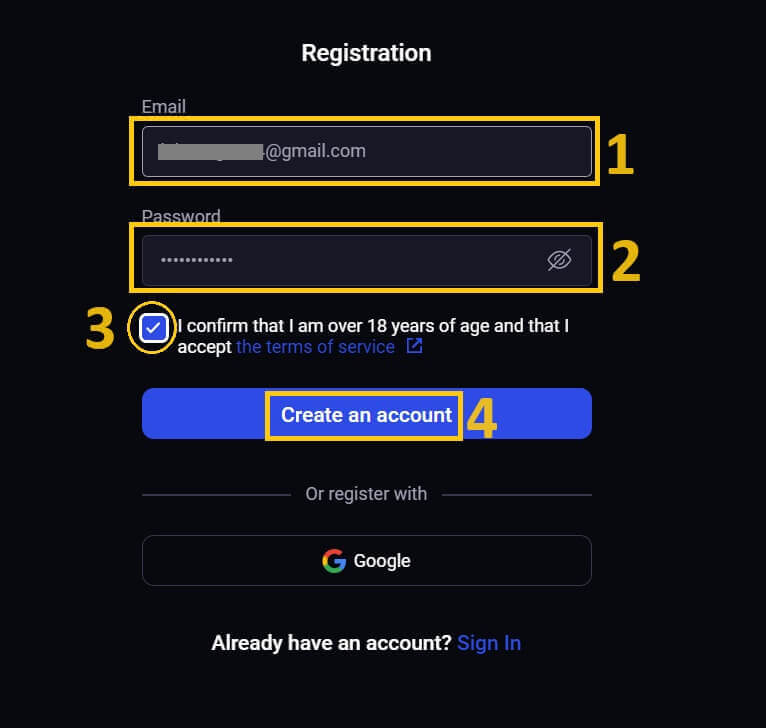
3. Gratulerer! Du har opprettet en Binolla-konto.
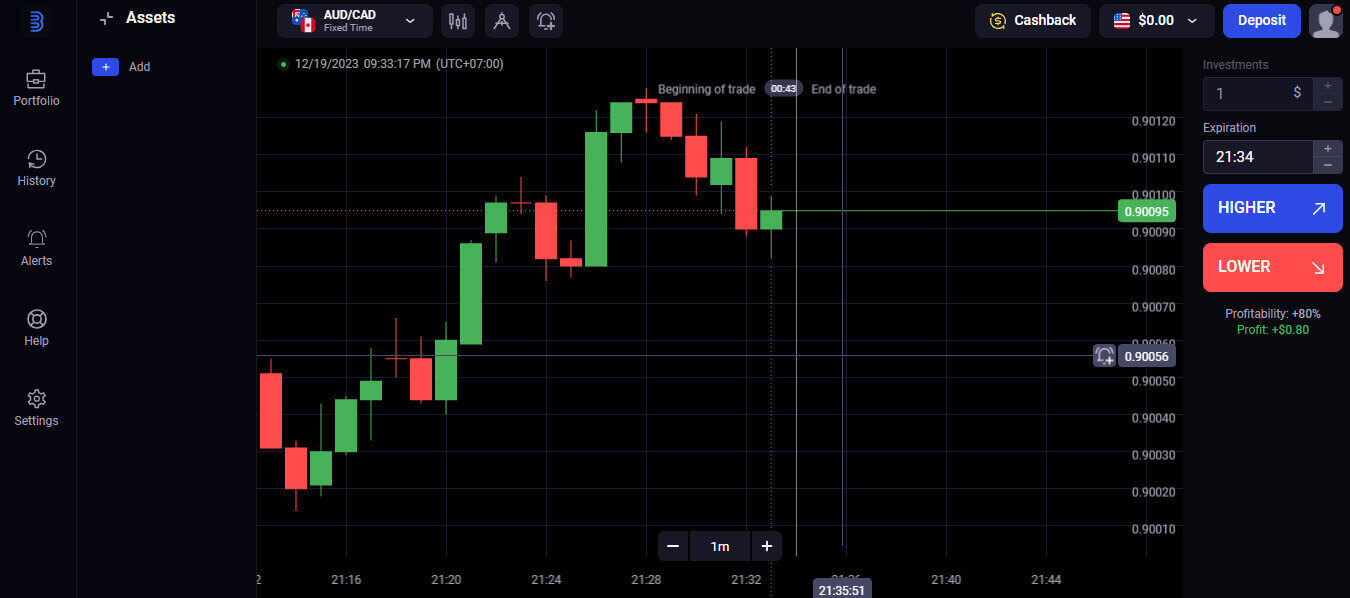
$10 000 er tilgjengelig på prøvekontoen din. Binolla gir sine kunder en demokonto, og et risikofritt miljø for handel og læring om plattformens muligheter. Disse demo-kontoene er en utmerket måte å øve på handel før du investerer ekte penger, noe som gjør dem ideelle for nye og erfarne handelsmenn.
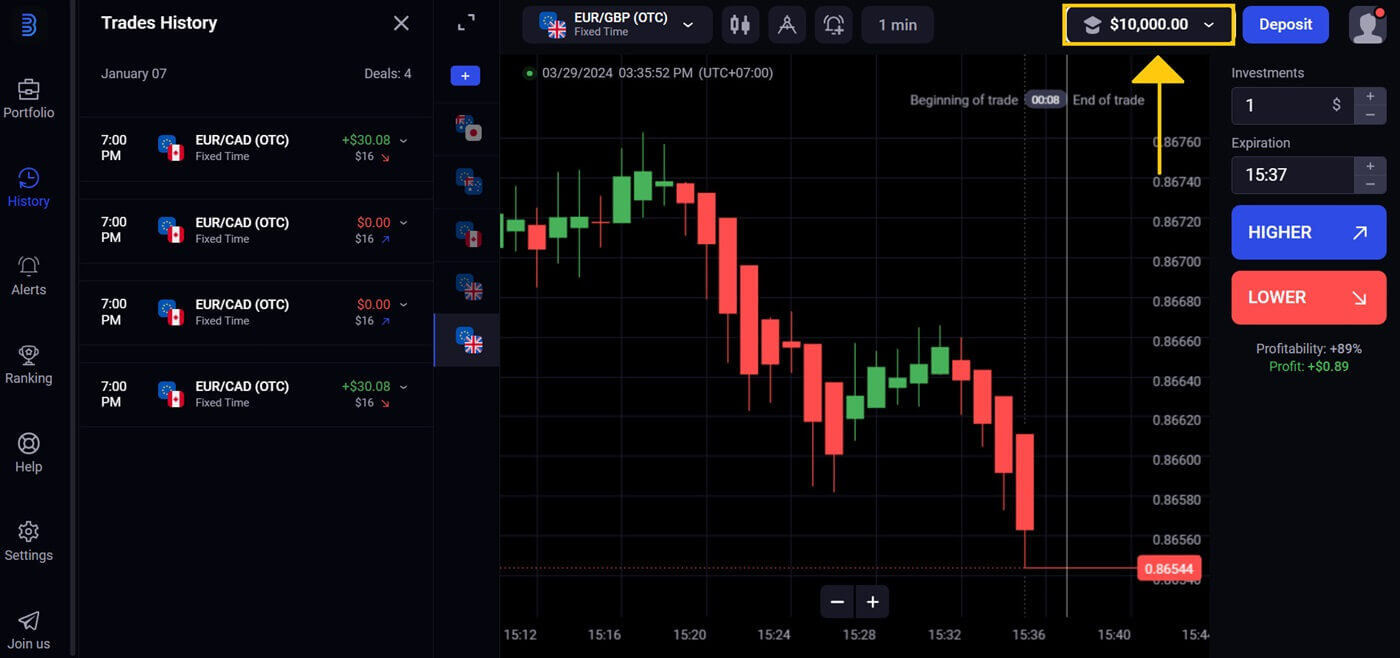
Registrer deg på Binolla via sosiale medier-konto (Google)
1. Åpne nettleseren din og besøk Binollas nettsted .2. Velg Google fra menyen. 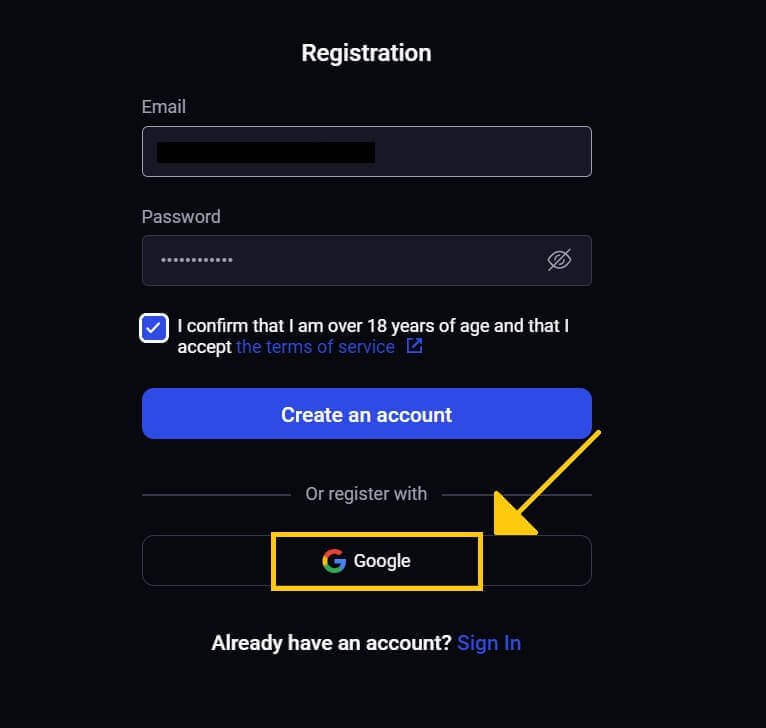
3. Etter det vil Google-påloggingsskjermen vises. For å fortsette, skriv inn e-postadressen du brukte til å registrere deg og klikk på [Neste] . 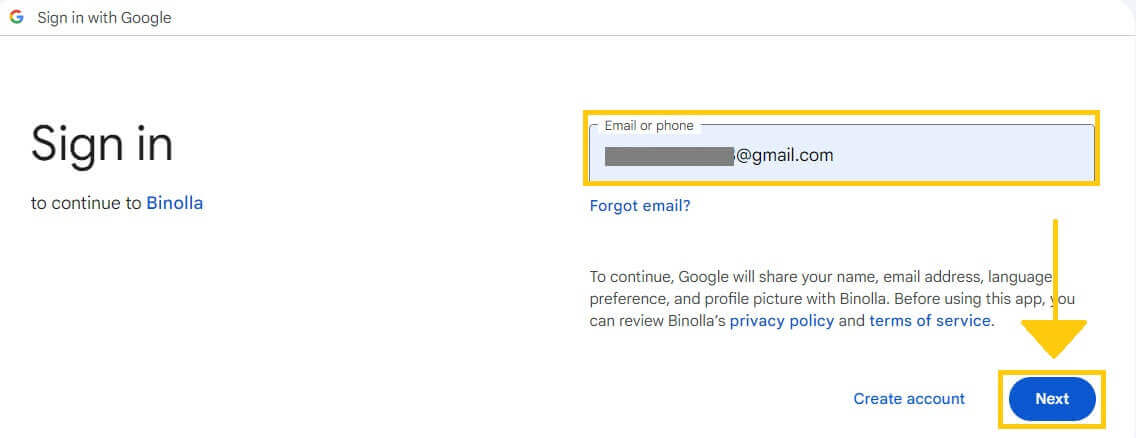
4. Etter å ha angitt Google-kontoens [Passord] klikker du på [Neste] . 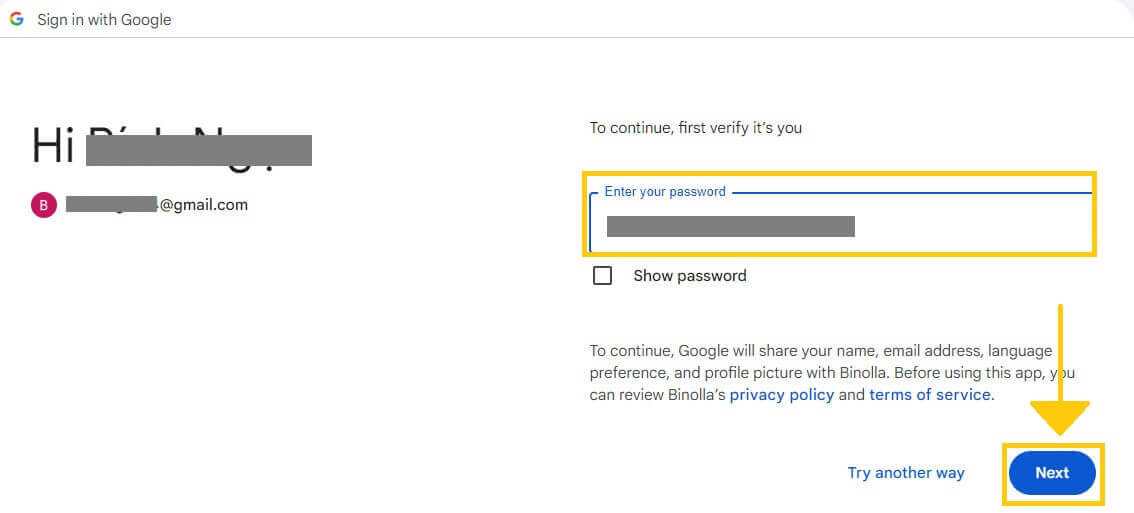
5. Gratulerer! Du har registrert deg for en Binolla Google-konto. Etter det vil du bli sendt til din Binolla-handelskonto. 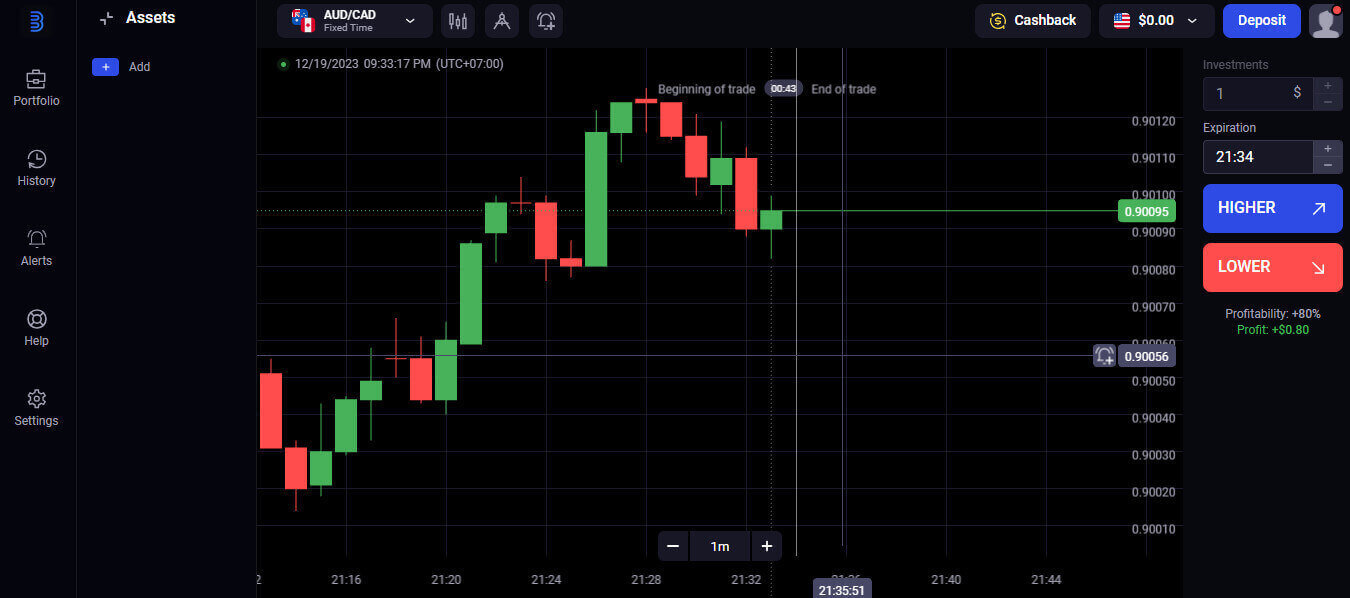
Slik logger du på Binolla
Logg på Binolla med e-post
Trinn 1: Besøk nettsiden til Binolla . Klikk på " Logg inn " -knappen øverst til høyre på siden .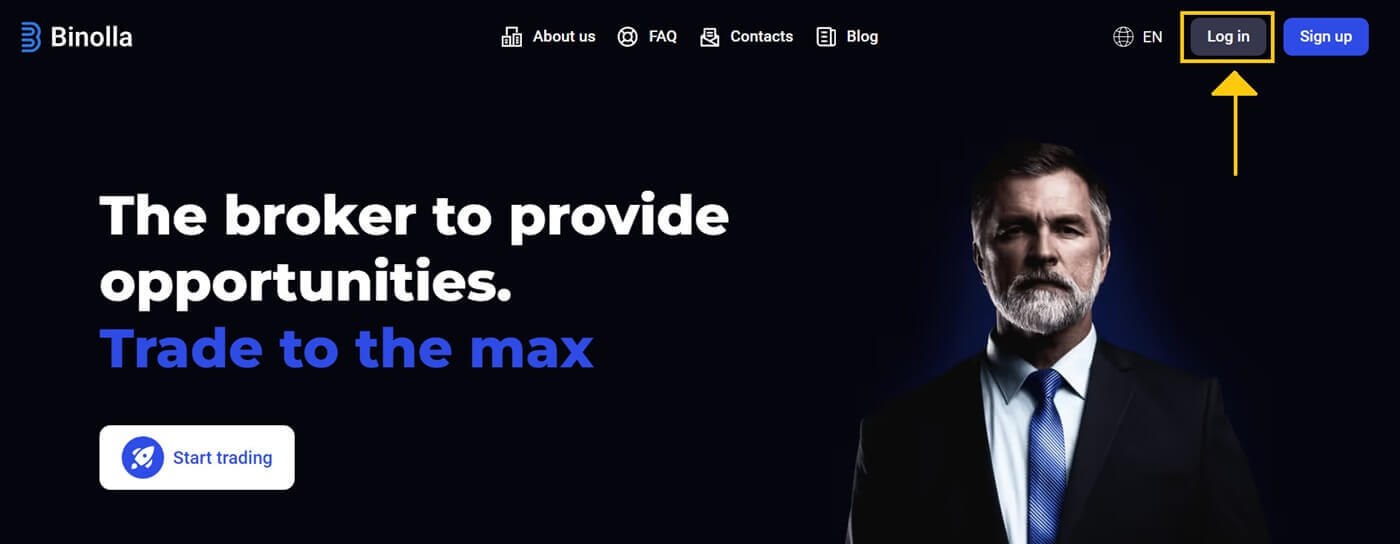
Trinn 2: Når du besøker påloggingssiden, blir du bedt om å skrive inn påloggingsinformasjonen din. Disse legitimasjonene inkluderer vanligvis passordet og e-postadressen din. For å unngå påloggingsproblemer, vennligst skriv inn denne informasjonen nøyaktig. Klikk deretter på "Logg på" .
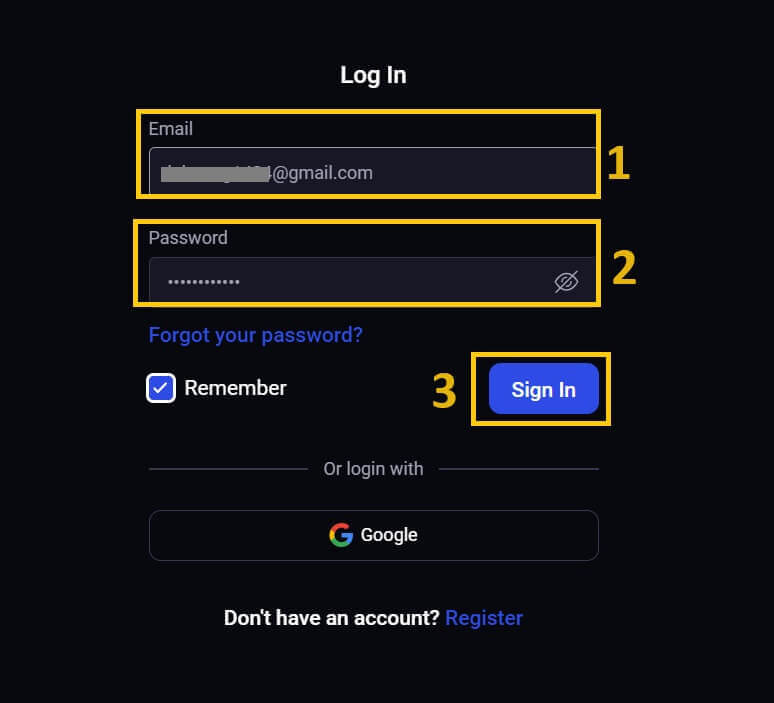
Trinn 3: Etter å ha validert opplysningene dine, vil Binolla gi deg tilgang til dashbordet på kontoen din. Dette er din primære portal for tilgang til ulike innstillinger, tjenester og funksjoner. Lær om dashborddesignet for å forbedre din Binolla-opplevelse. For å starte handel, velg "Handelsplattform" .

Logg på Binolla med Google-kontoen din
Binolla forstår hvor praktisk sømløs tilgang er for sine kunder. Ved å bruke Google-kontoen din, en populær og sikker påloggingsmetode, får du rask og enkel tilgang til Binolla-plattformen. 1. Gå til Binolla-nettstedet . Klikk på "Logg inn" -knappen øverst til høyre på siden.
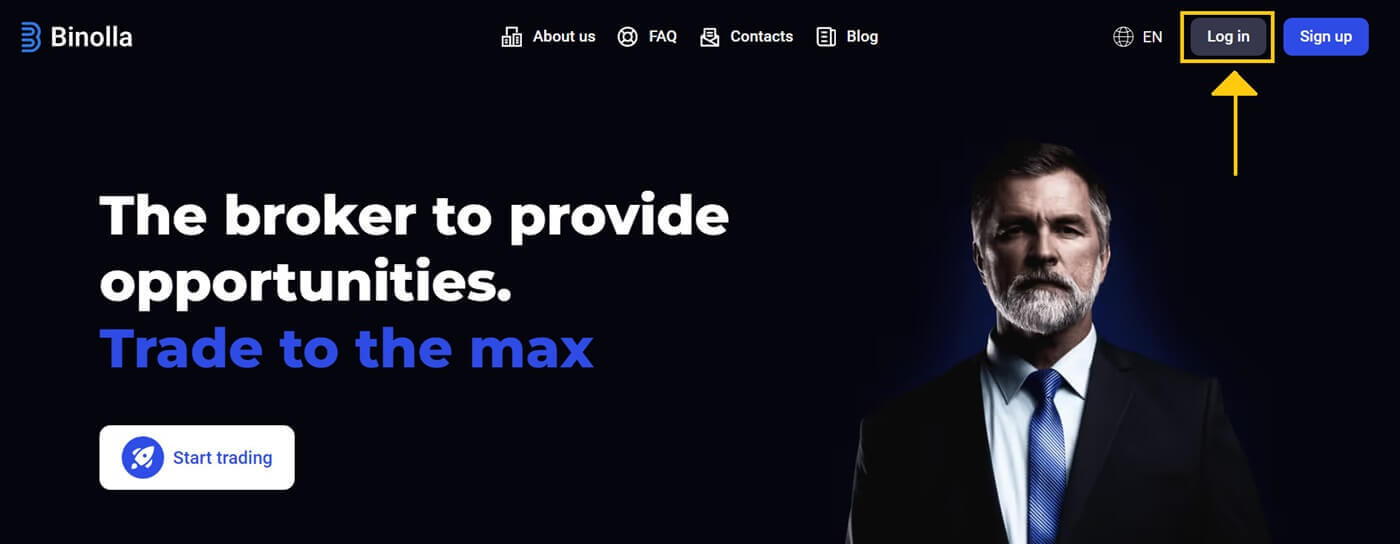
2. Velg "Google" fra menyen. Denne handlingen vil transportere deg til Google-påloggingssiden, der legitimasjonen for Google-kontoen din kreves.
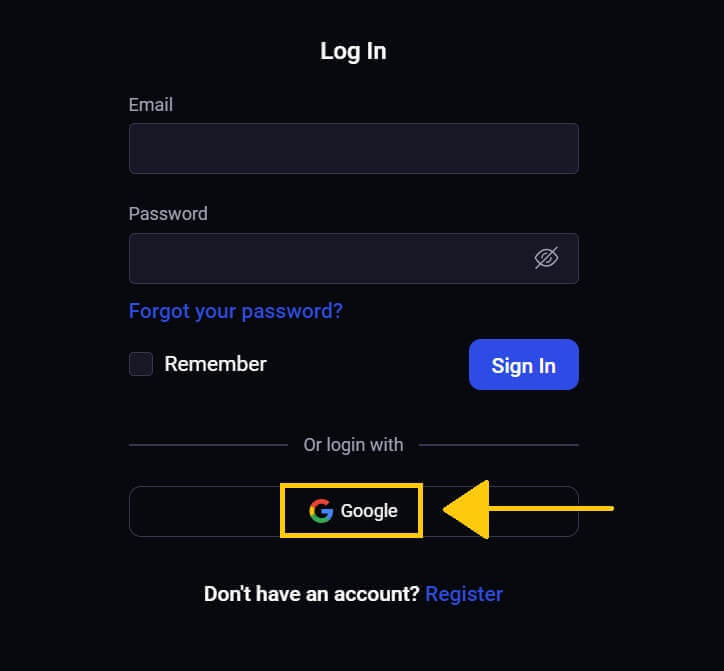
3. Klikk "Neste" etter å ha angitt e-postadressen eller telefonnummeret.
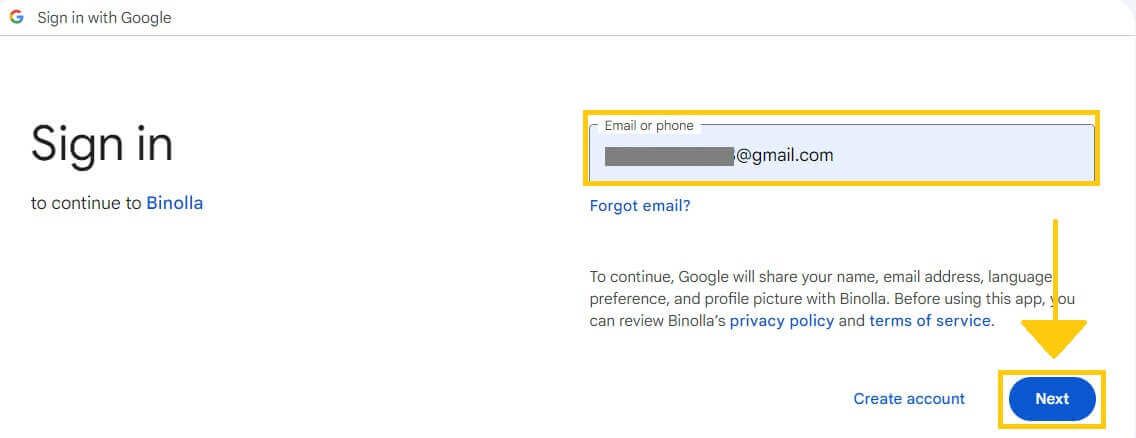
4. Klikk deretter på "Neste" etter at du har skrevet inn passordet for Google-kontoen din.
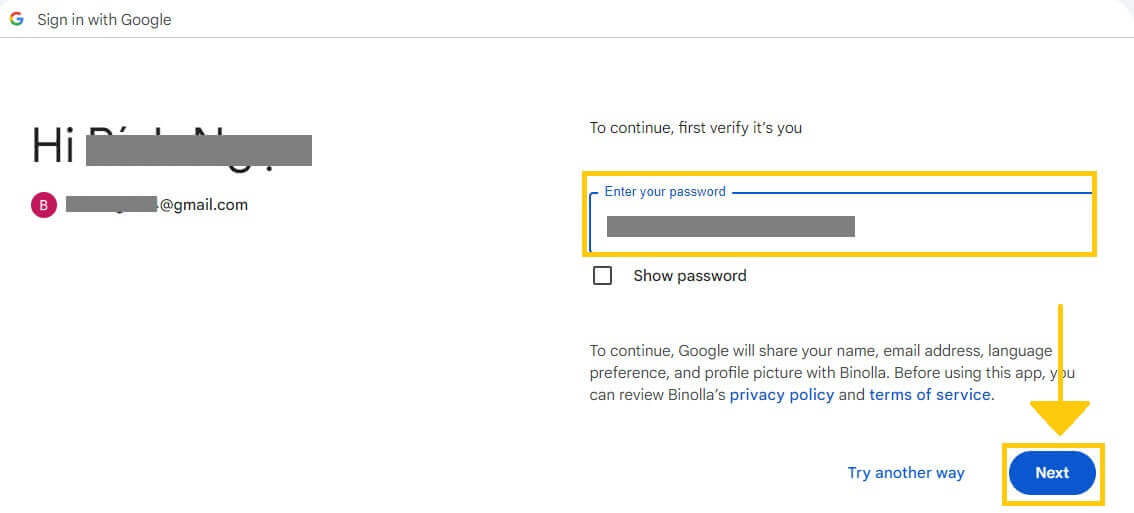
Du vil da bli omdirigert til din egen Binolla-konto.
Logg inn på Binolla via mobilnett
Binolla har modifisert sin nettversjon mobilvennlig for å reflektere den økte bruken av mobile enheter. Denne artikkelen forklarer hvordan du logger på Binolla ved hjelp av mobilnettversjonen, som lar brukere få tilgang til plattformens funksjoner når som helst og fra hvor som helst.1. Åpne din foretrukne nettleser og gå til Binolla-nettstedet for å komme i gang. Finn " Logg inn " på Binollas hjemmeside.
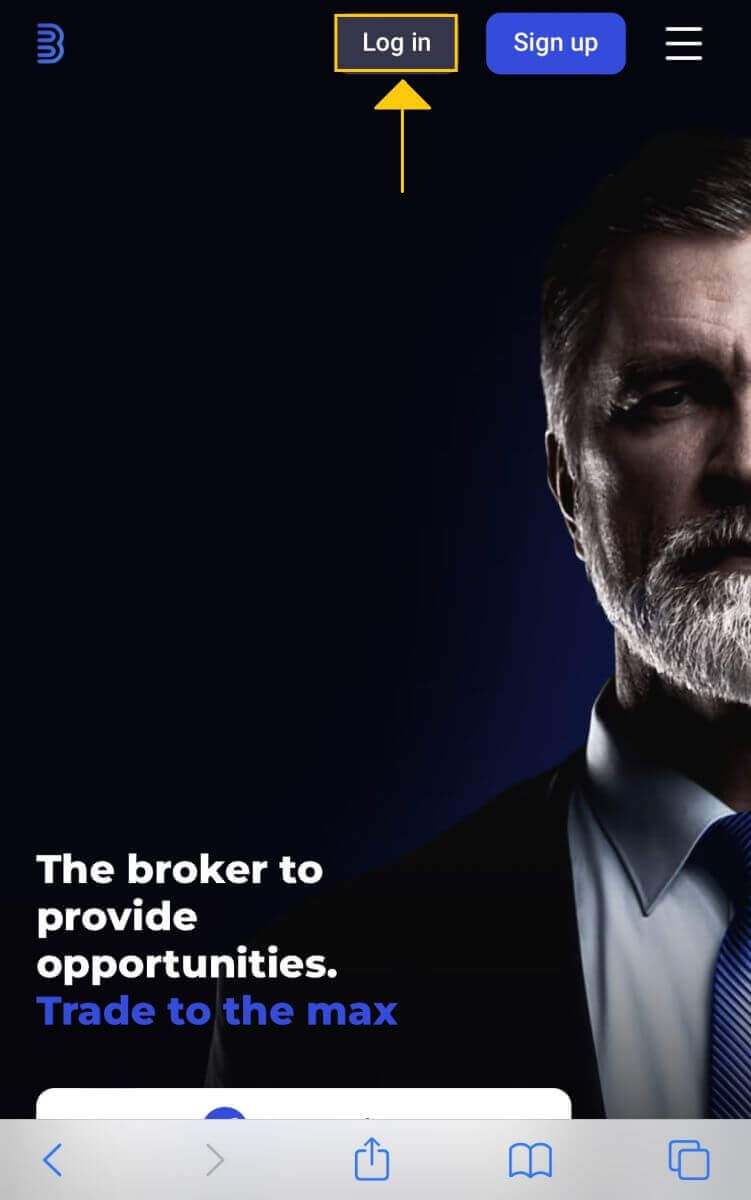
2. Etter at du har skrevet inn passordet og e-postadressen, klikker du på "Logg inn" -knappen. Du kan også logge på med Google-kontoen din. Binolla vil validere dataene dine og gi deg tilgang til dashbordet på kontoen din.
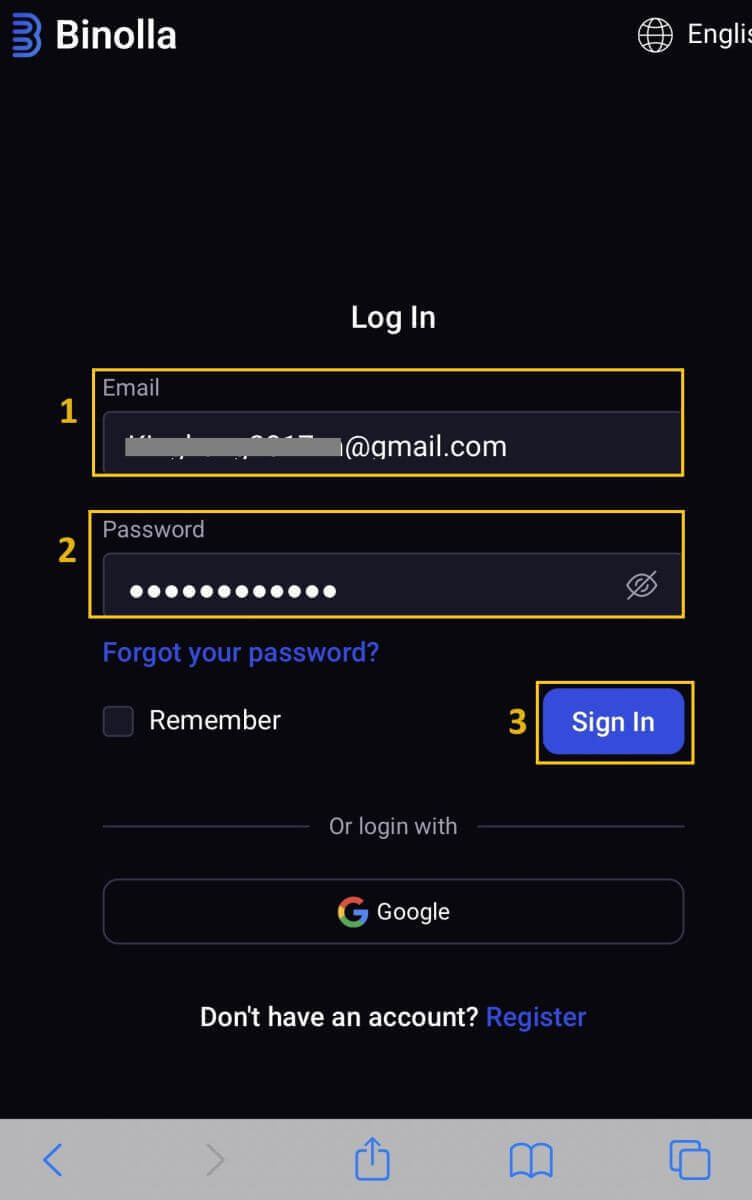
3. Etter vellykket innlogging vil du bli sendt til det mobilvennlige dashbordet. Den brukervennlige designen lar deg enkelt få tilgang til et bredt spekter av funksjoner og tjenester.
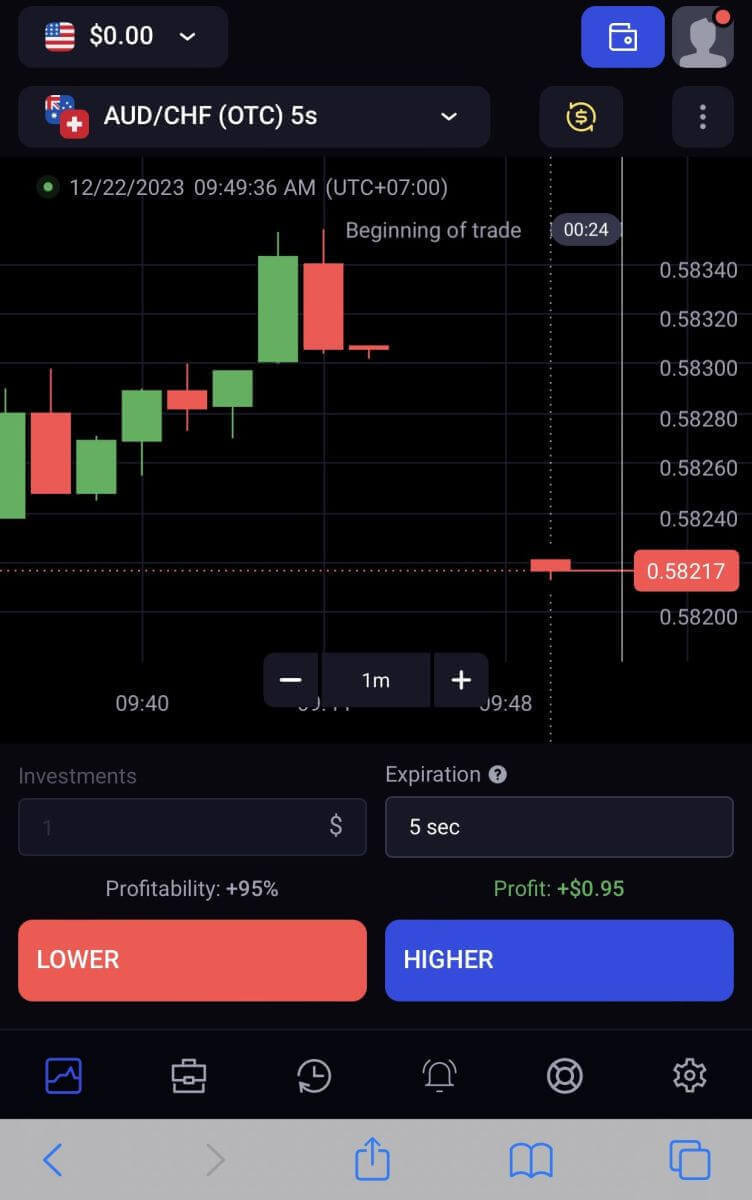
To-faktor autentisering (2FA) prosess på Binolla Login
Binolla kan gi et ekstra lag med sikkerhet, for eksempel tofaktorautentisering (2FA). Hvis kontoen din har 2FA aktivert, vil du motta en hemmelig kode via e-post. Når du blir spurt, skriv inn denne koden for å fullføre påloggingsprosedyren. Binolla prioriterer brukersikkerhet og gir en sofistikert mekanisme for tofaktorautentisering (2FA) for å styrke brukerkontoene enda mer. Denne teknologien er ment å hindre uautoriserte personer fra å få tilgang til Binolla-kontoen din, gi deg eksklusiv tilgang og øke tilliten din mens du handler.
1. Etter å ha logget på, naviger til Kontoinnstillinger-området på Binolla-kontoen din. Vanligvis kan du få tilgang til dette ved å velge "Personlige data" fra rullegardinmenyen etter å ha klikket på profilbildet ditt.
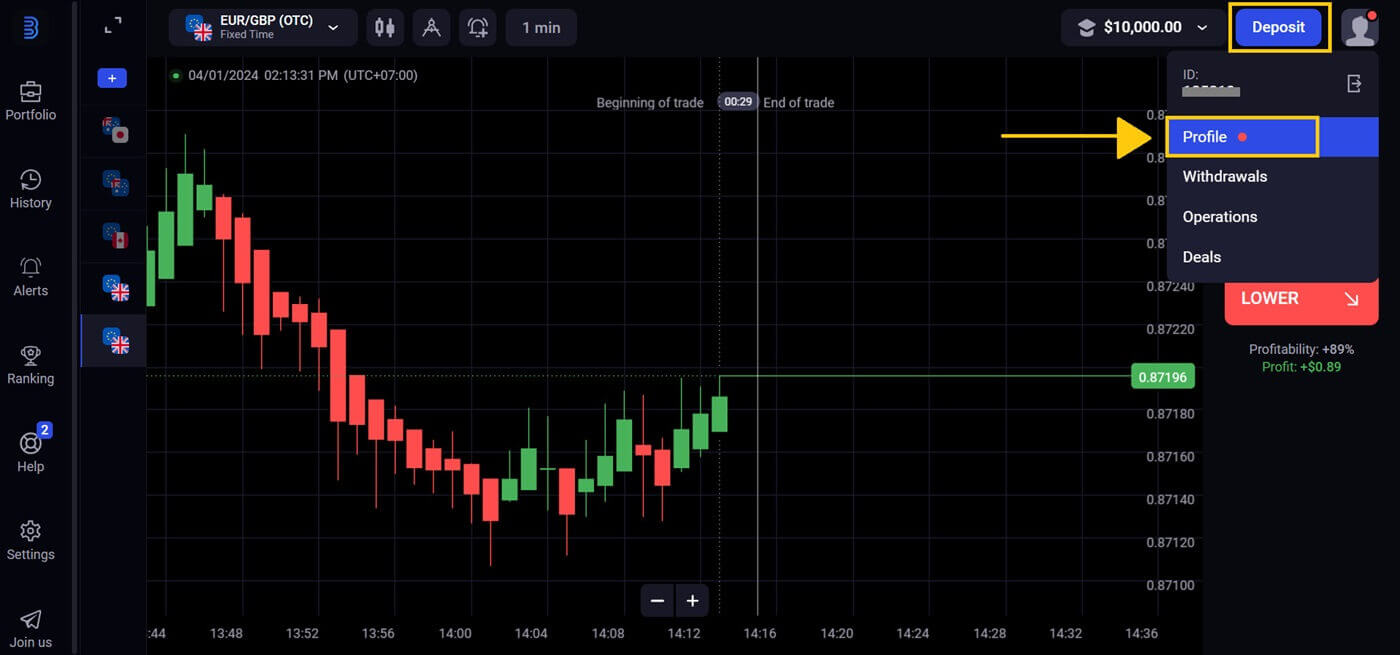
2. Velg "Koble til" -fanen i Google Authenticators 2-trinns bekreftelse.
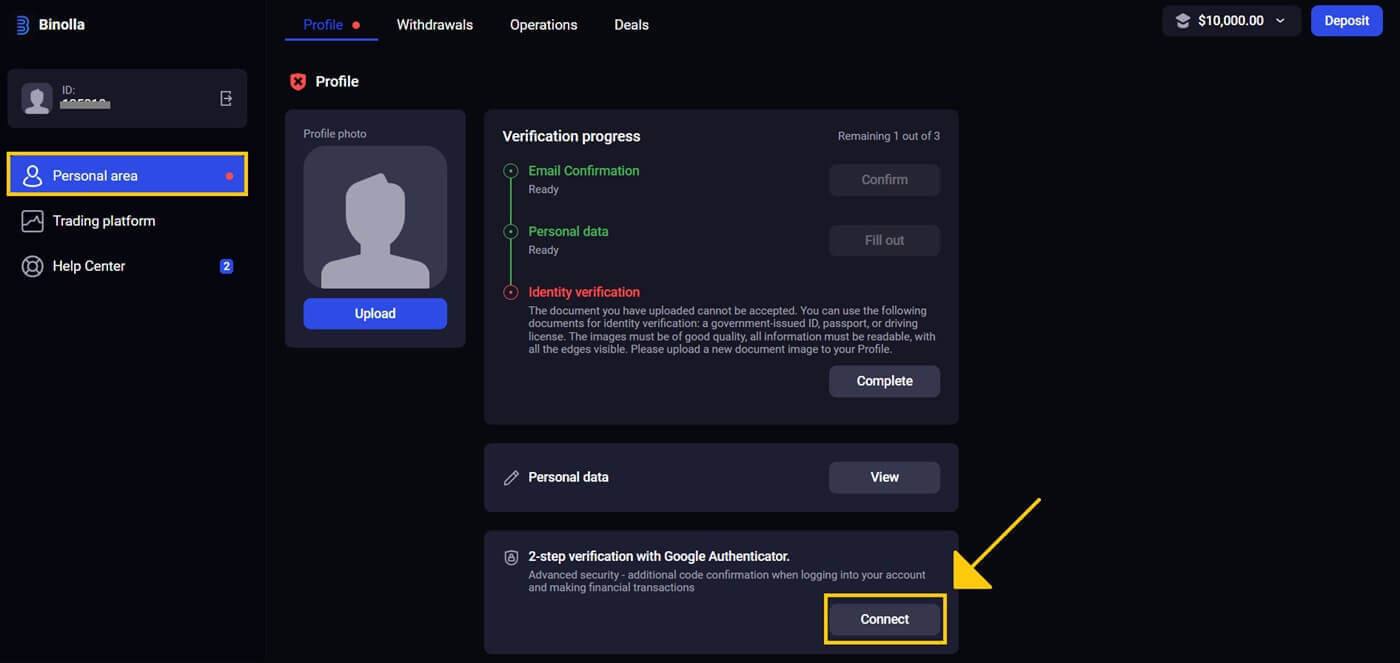
3. Last ned og installer Google Authenticator-appen på smarttelefonen, og trykk deretter på "Neste" .
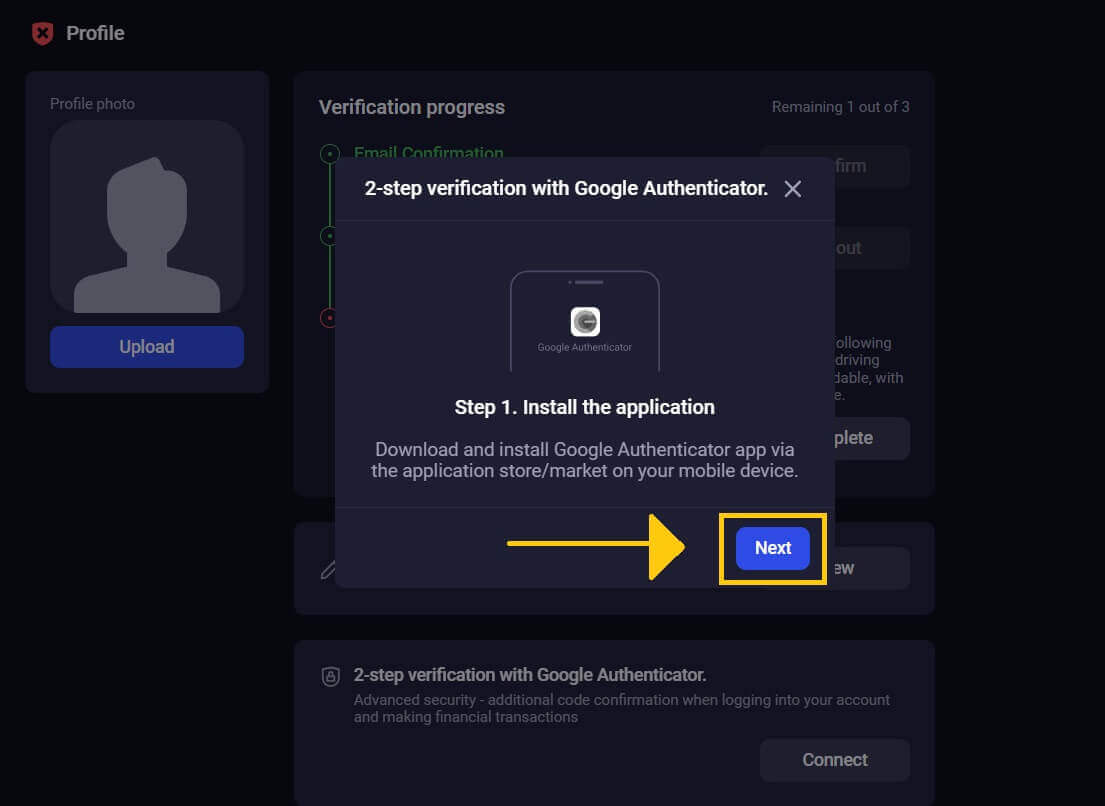
4. Etter at du har åpnet appen, skannet QR-koden ovenfor eller skrevet inn en kode, klikker du på "Neste" .
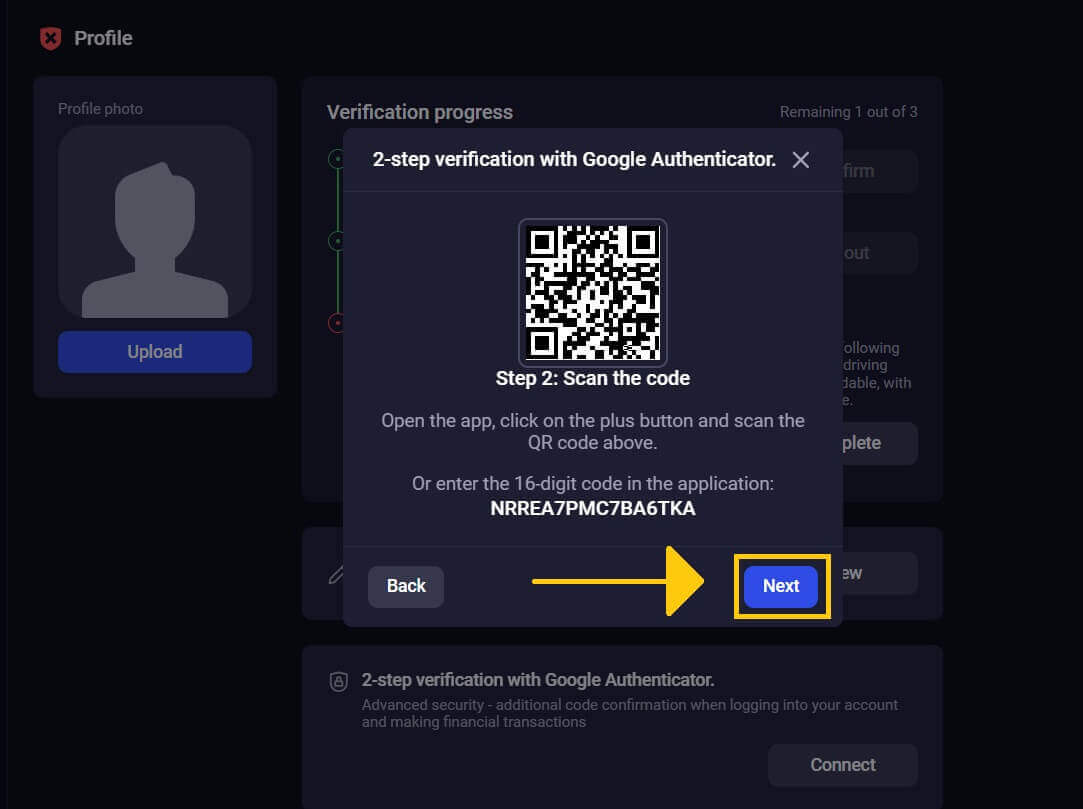
5. Etter å ha skrevet inn den 6-sifrede koden fra appen, klikk "Bekreft" for å fullføre opprettelsen av autentiseringsverktøyet.
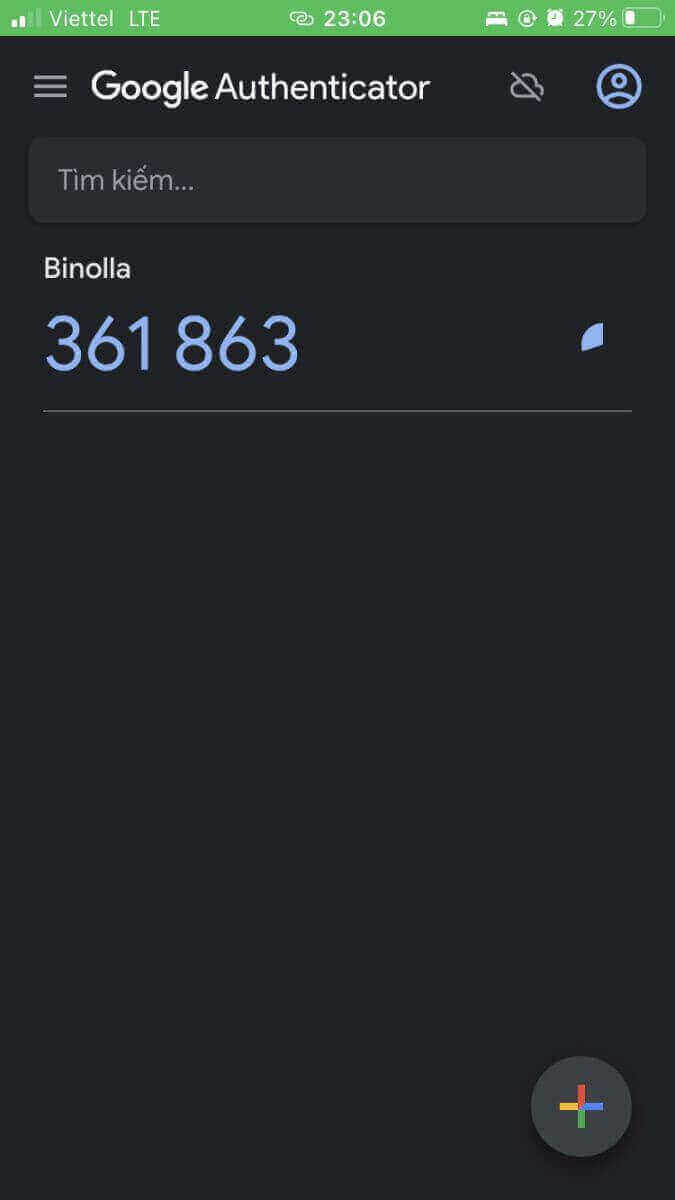
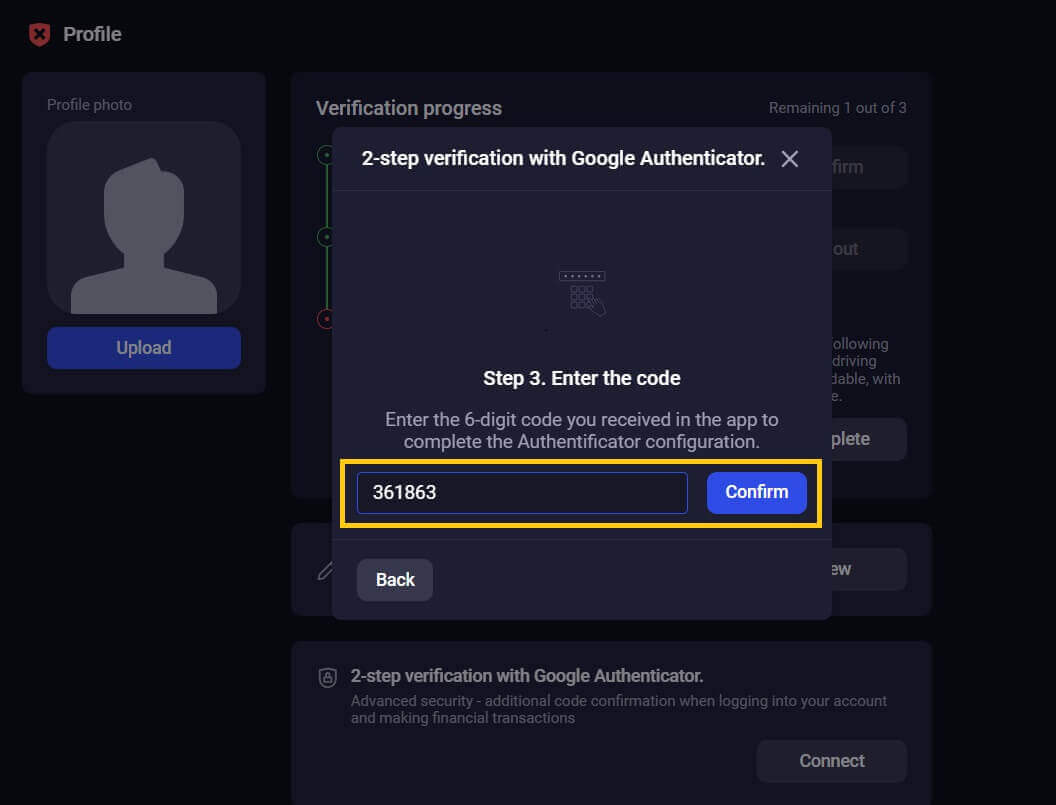
6. Google Authenticator 2-trinns bekreftelse er fullført. Tofaktorautentisering (2FA) er en viktig sikkerhetsfunksjon på Binolla. Når 2FA er aktivert, vil du bli bedt om å legge inn en ny bekreftelseskode hver gang du logger på Binolla-kontoen din.